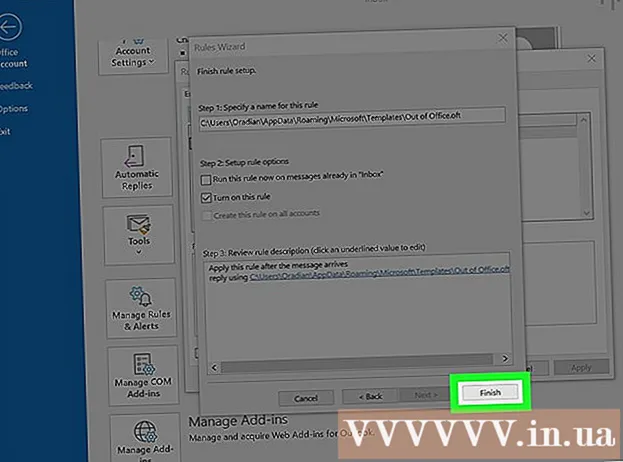Pengarang:
William Ramirez
Tanggal Pembuatan:
20 September 2021
Tanggal Pembaruan:
1 Juli 2024

Isi
- Langkah
- Bagian 1 dari 3: Cara Menyimpan File HTML
- Bagian 2 dari 3: Cara Menjalankan File HTML
- Bagian 3 dari 3: Cara Menjalankan File HTML untuk Situs Web
- Tips
HTML (HyperText Markup Language) adalah bahasa markup untuk dokumen di Internet. Ini terutama digunakan untuk menyusun tampilan dan nuansa situs web. File apa pun dengan kode HTML memiliki ekstensi .html. Semua browser modern seperti Google Chrome, Safari, dan Mozilla Firefox mengenali format ini dan dapat membuka file tersebut; jadi untuk menjalankan file HTML buka di browser web.
Langkah
Bagian 1 dari 3: Cara Menyimpan File HTML
 1 Pahami apa itu HTML. HTML adalah bahasa markup hypertext. File HTML adalah file teks yang berisi konten dan tata letak halaman web. Untuk melihat file HTML, gunakan editor teks apa pun (misalnya, Notepad atau editor HTML khusus apa pun). Tetapi untuk melihat cara kerja HTML, buka file HTML di browser web yang membaca dan merender file HTML.
1 Pahami apa itu HTML. HTML adalah bahasa markup hypertext. File HTML adalah file teks yang berisi konten dan tata letak halaman web. Untuk melihat file HTML, gunakan editor teks apa pun (misalnya, Notepad atau editor HTML khusus apa pun). Tetapi untuk melihat cara kerja HTML, buka file HTML di browser web yang membaca dan merender file HTML.  2 Masukkan atau salin kode HTML ke dalam editor teks sederhana. Saat Anda mendapatkan pengalaman pemrograman, Anda dapat menggunakan editor HTML khusus seperti Adobe Dreamweaver, Microsoft Expression Web, dan Coffee Editor HTML Editor, tetapi editor teks dasar (Notepad di Windows atau TextEdit di Mac OS X) adalah semua yang Anda butuhkan untuk memulai dari jalan.
2 Masukkan atau salin kode HTML ke dalam editor teks sederhana. Saat Anda mendapatkan pengalaman pemrograman, Anda dapat menggunakan editor HTML khusus seperti Adobe Dreamweaver, Microsoft Expression Web, dan Coffee Editor HTML Editor, tetapi editor teks dasar (Notepad di Windows atau TextEdit di Mac OS X) adalah semua yang Anda butuhkan untuk memulai dari jalan.  3 Simpan file dalam format HTML. Jika Anda membuat file HTML di Notepad, TextEdit, atau editor teks lainnya, pastikan untuk menyimpannya dengan ekstensi .html. Sebelum Anda menyimpan file, pilih Semua File dari menu Simpan sebagai tipe, lalu klik Simpan.
3 Simpan file dalam format HTML. Jika Anda membuat file HTML di Notepad, TextEdit, atau editor teks lainnya, pastikan untuk menyimpannya dengan ekstensi .html. Sebelum Anda menyimpan file, pilih Semua File dari menu Simpan sebagai tipe, lalu klik Simpan.
Bagian 2 dari 3: Cara Menjalankan File HTML
 1 Pastikan Anda telah menginstal browser di komputer Anda. Hal ini diperlukan untuk menjalankan file HTML di komputer.
1 Pastikan Anda telah menginstal browser di komputer Anda. Hal ini diperlukan untuk menjalankan file HTML di komputer.  2 Temukan file yang disimpan. Jika Anda tidak dapat menemukan file HTML, ketik filename.html di bilah pencarian di bagian bawah menu Start (Windows) atau di bilah pencarian jendela Finder (Mac OS X).
2 Temukan file yang disimpan. Jika Anda tidak dapat menemukan file HTML, ketik filename.html di bilah pencarian di bagian bawah menu Start (Windows) atau di bilah pencarian jendela Finder (Mac OS X). - Biasanya, file HTML terletak di folder dengan nama yang sama dengan file HTML (tetapi tidak ada ekstensi .html di nama folder). File yang berbeda dapat disimpan di dalam folder, misalnya dengan ekstensi .js, .css, gambar, dan lainnya. Jangan sentuh file seperti itu - file tersebut diperlukan agar halaman dapat ditampilkan dan berfungsi dengan baik; biarkan di folder yang sama dengan file HTML (jika tidak, halaman tidak akan ditampilkan dengan benar). Pelajari HTML dan bahasa scripting lainnya untuk mengubah file HTML.
 3 Klik kanan (Windows) atau klik dua kali (Mac) file dan pilih "Buka Dengan" dari menu. Sekarang pilih browser apa saja yang diinstal di komputer Anda (browser default akan menjadi yang pertama dalam daftar). Buka file menggunakan browser web apa pun: Google Chrome, Mozilla Firefox, Safari, dan sebagainya.
3 Klik kanan (Windows) atau klik dua kali (Mac) file dan pilih "Buka Dengan" dari menu. Sekarang pilih browser apa saja yang diinstal di komputer Anda (browser default akan menjadi yang pertama dalam daftar). Buka file menggunakan browser web apa pun: Google Chrome, Mozilla Firefox, Safari, dan sebagainya. - Sebagian besar sistem mengaitkan file HTML dengan browser. Ini berarti Anda tidak perlu membuka browser untuk membuka file HTML — cukup klik dua kali file tersebut dan file akan terbuka di browser.
- Jika sistem tidak mengenali file, itu akan menanyakan apakah akan membuka file di program yang diinstal atau menemukan aplikasi yang sesuai di Internet. Pilih opsi "Pilih program dari daftar program yang diinstal", lalu pilih browser apa pun yang diinstal di komputer Anda.
 4 Lihat file HTML di browser. Browser secara otomatis menafsirkan kode dan mengubahnya menjadi halaman web. Jalur file akan ditampilkan di bilah alamat sehingga Anda dapat memastikan bahwa Anda telah membuka file yang Anda inginkan.
4 Lihat file HTML di browser. Browser secara otomatis menafsirkan kode dan mengubahnya menjadi halaman web. Jalur file akan ditampilkan di bilah alamat sehingga Anda dapat memastikan bahwa Anda telah membuka file yang Anda inginkan.  5 Cara alternatif: luncurkan browser Anda dan tekan pintasan keyboard Ctrl + O. Jendela Penjelajah akan terbuka. Temukan file dan klik dua kali - file akan terbuka di tab browser. Ketahuilah bahwa pintasan keyboard yang membuka jendela Explorer mungkin berbeda di browser yang berbeda.
5 Cara alternatif: luncurkan browser Anda dan tekan pintasan keyboard Ctrl + O. Jendela Penjelajah akan terbuka. Temukan file dan klik dua kali - file akan terbuka di tab browser. Ketahuilah bahwa pintasan keyboard yang membuka jendela Explorer mungkin berbeda di browser yang berbeda.
Bagian 3 dari 3: Cara Menjalankan File HTML untuk Situs Web
 1 Buka platform FTP yang Anda gunakan. Jika host Anda memiliki platform ftp bawaan, tugasnya akan disederhanakan. Jika tidak, gunakan host FTP pihak ketiga seperti FileZilla.
1 Buka platform FTP yang Anda gunakan. Jika host Anda memiliki platform ftp bawaan, tugasnya akan disederhanakan. Jika tidak, gunakan host FTP pihak ketiga seperti FileZilla.  2 Hubungkan ke server jauh (server situs Anda). Anda tidak perlu melakukan ini jika Anda menggunakan kerangka kerja bawaan. Anda akan melihat dua panel di kiri dan dua di kanan, dan Anda hanya perlu panel kanan bawah.
2 Hubungkan ke server jauh (server situs Anda). Anda tidak perlu melakukan ini jika Anda menggunakan kerangka kerja bawaan. Anda akan melihat dua panel di kiri dan dua di kanan, dan Anda hanya perlu panel kanan bawah.  3 Temukan file HTML dan seret ke panel. File akan mulai diunduh. Jika Anda menggunakan kerangka tertanam, temukan folder "htdocs" (atau folder default tempat file HTML disimpan) dan klik "Unggah"; daftar opsi akan terbuka.
3 Temukan file HTML dan seret ke panel. File akan mulai diunduh. Jika Anda menggunakan kerangka tertanam, temukan folder "htdocs" (atau folder default tempat file HTML disimpan) dan klik "Unggah"; daftar opsi akan terbuka. - Jangan gunakan jalan pintas! Ini akan mengunduh file LNK Mirror yang tidak Anda perlukan.
 4 Tunggu hingga file terunduh sepenuhnya. Sekarang, jika Anda telah menghapus halaman yang ditampilkan secara default, buka situs web Anda untuk melihat file HTML Anda. Jika daftar file terbuka, klik file .html untuk melihatnya.
4 Tunggu hingga file terunduh sepenuhnya. Sekarang, jika Anda telah menghapus halaman yang ditampilkan secara default, buka situs web Anda untuk melihat file HTML Anda. Jika daftar file terbuka, klik file .html untuk melihatnya.
Tips
- Untuk meningkatkan kinerja, gunakan browser web yang bagus (bukan Internet Explorer 7).